Cum să rezolvați blocarea iPhone după resetarea setărilor
Ați făcut vreodată o „Resetare a tuturor setărilor” pe iPhone? Dacă da, atunci suntem siguri că sunteți unul dintre utilizatorii care s-au confruntat iPhone s-a blocat după resetarea setărilor. Aici, în timp ce se confruntă cu această problemă, utilizatorii experimenteazăca iPhone-ul lor să rămână blocat sau înghețat după efectuarea „Resetează toate setările”. Astăzi vă vom oferi cele mai bune soluții care vă pot ajuta dacă iPhone-ul va rămâne pe roata rotativă după ce resetați toate setările. Dar înainte de aceasta, să aruncăm o privire comună la problemele blocate după resetare.
Partea 1: Probleme obișnuite de blocare a iPhone după resetare
Când utilizatorii își odihnesc iPhone-ul, există o serie de probleme cu care încep să se confrunte. Mai jos sunt câteva.
Ecranul logo-ului Apple: Aici, o serie de utilizatori susțin că iPhone 7-ul lor s-a blocat după ce au resetat toate setările. Utilizatorii susțin că receptorul lor nu a pornit și este blocat pe sigla Apple care apare la început în timp ce repornește.
Ecran înghețat: Aici, utilizatorii se simt rămași la receptor la început. Și în cele din urmă, ecranul lor îngheață în timp ce funcționează, lăsându-i neputincioși și neîncrezători.
Lipiți procesul de resetare: De cele mai multe ori, utilizatorii susțin că iPhone-ul lor s-a blocat în timpul procesului de resetare în sine. Acest lucru înseamnă că procesul nu s-a încheiat bine, ceea ce nu este un semn bun al iPhone-ului care funcționează bine.
iPhone a câștigat „nu se oprește: Uneori, utilizatorii susțin că iPhone-ul lor nu a reușit să se oprească. Un astfel de caz este foarte îngrijorător, deoarece iPhone-ul dvs. se poate încălzi, deoarece nu a reușit să se oprească.
Partea 2: Cum să remediați iPhone Stuck după resetarea tuturor setărilor
După ce ați examinat posibilele probleme blocate de iPhone după resetare, iată câteva soluții care vă pot ajuta dacă iPhone 6 s-a blocat după resetarea tuturor setărilor.
Soluția 1: Force Reboot iPhone
Una dintre cele mai simple și mai simple soluții pentru a rezolva această problemă este să forțați repornirea dispozitivului. Diferite modele de iPhone au moduri diferite de a forța repornirea.
Pentru modelul mai vechi de iPhone 6s sau mai vechi, dumneavoastrăva trebui să faceți clic lung pe butonul de pornire și pe butonul de repaus până când dispozitivul repornește. Pentru cei care folosesc iPhone 7/7 Plus, trebuie să apese îndelung butoanele de volum și lateral până când dispozitivul repornește.

Pentru utilizatorii care au iPhone 8/8 Plus / X, precum și cele mai recente iPhone Xs / Xs Max / Xr, va trebui să apăsați butonul volumului în sus și în jos. Apoi, apăsați lung butonul lateral până când dispozitivul repornește.
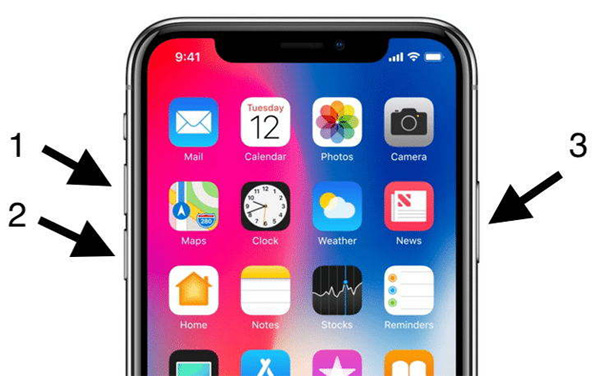
Soluția 2: introduceți iPhone în modul recuperare
Modul de recuperare este, de asemenea, una dintre soluțiile care pot avea efecte garantante asupra problemei. Iată pașii care trebuie urmați dacă iPhone s-a blocat pe sigla Apple după resetarea setărilor.
Pasul 1: Conectați-vă iPhone-ul la computer și rulați iTunes.
Pasul 2: asigurați-vă că iPhone-ul dvs. este oprit în acest proces. Acum încercați să reporniți dispozitivul în timp ce sunteți conectat la iTunes. În funcție de modelul dvs., efectuați procesul de repornire a forței.
Pasul 3: După ceva timp, când apare ecranul „Conectați-vă la ecranul iTunes”, lăsați butoanele pe care le utilizați pentru a forța să reporniți dispozitivul.

Soluția 3: introduceți iPhone în modul DFU
Modul DFU este aproape similar cu modul de recuperare. Pașii sunt aproape aceiași cu o ușoară diferență. Iată pașii pe care trebuie să îi urmați.
Pasul 1: Rulați cea mai recentă versiune de iTunes.
Pasul 2: Opriți iPhone-ul și conectați iPad-ul la computer. Acum, țineți apăsat butonul Acasă.
Pasul 3: lăsați butonul de pornire când vedeți ecranul „Conectați-vă la iTunes”. Dispozitivul dvs. este în modul DFU. Pentru a ieși din mod, va trebui să forțați repornirea dispozitivului.

Soluția 4: Actualizați firmware-ul pentru iPhone
Aceasta este, de asemenea, una dintre soluțiile logice care pot rezolva problema. Dacă problema se datorează firmware-ului, atunci acesta trebuie actualizat. Iată pașii care trebuie urmați.
Pasul 1: Accesați Setări >> General >> Actualizare software.
Pasul 2: Dacă este disponibilă o actualizare, descărcați-o. Asigurați-vă că sunteți conectat la o rețea puternică de internet și alimentare.

Soluția 5: Restaurați iPhone-ul de pe iTunes
Dacă niciuna dintre soluții nu funcționează, atunci trebuiecurățați-vă iPhone-ul și începeți de la început. Acest lucru se poate face prin restabilirea dispozitivului folosind iTunes. Dacă faceți acest lucru, veți șterge toate datele, precum și setările și va face iPhone-ul să funcționeze ca nou, fără probleme. Iată pașii pe care trebuie să îi urmați.
Pasul 1: Rulați cea mai nouă versiune de iTunes și conectați-vă iPhone-ul la computer.
Pasul 2: Alegeți iPhone-ul dvs. în iTunes și atingeți „Restaurați iPhone” pentru a restabili iPhone-ul.

Soluția 6: Remediați problemele blocate de iPhone fără pierderi de date
Dacă metodele de mai sus nu au reușit să repare iPhone blocatprobleme după resetare sau nu doriți să restaurați iPhone pentru a evita orice pierdere de date. Apoi, ar trebui să încercați Tenorshare ReiBoot. Acest program vă poate ajuta să remediați toate problemele blocate cu iOS, reparând sistemul de operare. Mai mult, toate datele dvs. vor fi păstrat după repararea sistemului.
Pasul 1: Rulați software-ul după ce ați conectat dispozitivul la computer și faceți clic pe opțiunea „Reparați sistemul de operare”. Apoi, faceți clic pe opțiunea „Start reparare”.

Pasul 2: Acum veți putea descărca pachetul de firmware corespunzător. Faceți clic pe Descărcare pentru a instala cel mai recent pachet de firmware online.
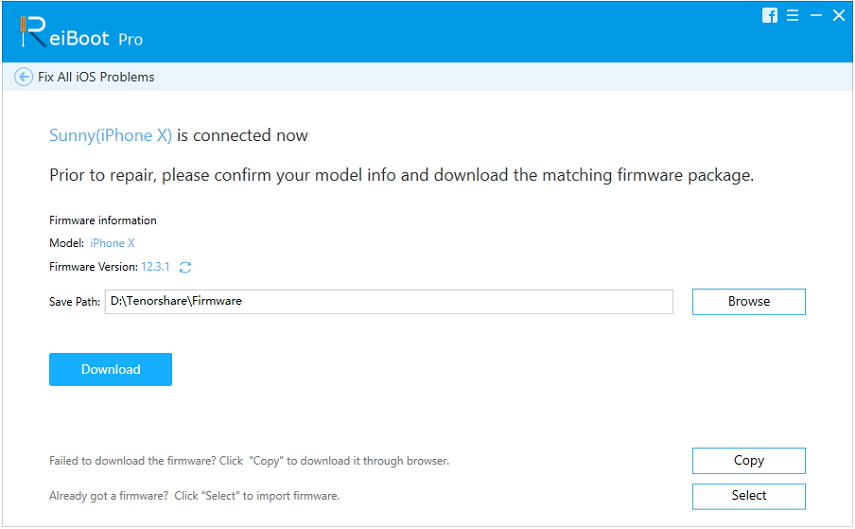
Pasul 3: Apoi, selectați „Reparați acum” pentru a începe recuperarea dispozitivului. După încheierea procedurii, dispozitivul dvs. se va reporni.

Într-o coajă de nuci, tocmai ai aruncat o privire pe topo 5soluții care vă vor ajuta dacă iPhone-ul este blocat pe bara de progres după resetarea tuturor setărilor. Cea mai recomandată metodă pentru a opta este utilizarea Tenorshare ReiBoot pentru a intra și ieși din modul de recuperare. Spuneți-ne comentariile dvs. comentând mai jos.


![[Rezolvat] Verificare ID ID Apple Pop constant pe iPhone-ul tău](/images/iphone-tips/solvedapple-id-verification-constantly-pop-ups-on-your-iphone.jpg)
![[Ghid complet] Cum să resetați soft iPhone 6 / 6s](/images/iphone-tips/full-guide-how-to-soft-reset-iphone-66s.jpg)





